Windows 10'da Ortam Değişkenleri Kısayolu Oluşturun
Bir işletim sistemindeki ortam değişkenleri, sistem ortamı ve şu anda oturum açmış olan kullanıcı hakkında bilgi içeren değerlerdir. MS-DOS gibi Windows'tan önceki işletim sistemlerinde de vardılar. Uygulamalar veya hizmetler, işletim sistemi hakkında çeşitli şeyleri belirlemek için ortam değişkenleri tarafından tanımlanan bilgileri kullanabilir, örneğin, işlem sayısını, şu anda oturum açmış olan kullanıcının adını, mevcut kullanıcının profiline giden klasör yolunu veya geçici dosyaları tespit edin dizin. Son zamanlarda, bu değişkenlerin nasıl görüntüleneceğini ele aldım. sistem, belirli bir kullanıcı için veya işlem. Bu makalede, ortam değişkenlerini doğrudan komut satırından veya kısayoldan görüntülemek veya düzenlemek için bir hile paylaşmak istiyorum.
Reklamcılık
Not: Windows 10 Build 10547'den başlayarak, yeni bir ortam değişkenleri düzenleyicisi vardır. Kompakt metin kutusu yerine, artık her değeri kendi satırında bir tablo biçiminde gösteriyor! Bu, değeri düzenlemeyi kolaylaştırır ve kullanıcının hata yapma olasılığı daha düşüktür.

Ortam değişkenleri ayarlarını doğrudan açmak için özel bir RUNDLL32 emretmek:
rundll32.exe sysdm.cpl, EditEnvironmentVariables
Çalıştır iletişim kutusuna yazın (Kazanç + r), düğmesine basın Girmek tuşuna basın ve Ortam Değişkenleri penceresini hemen çalıştıracaktır.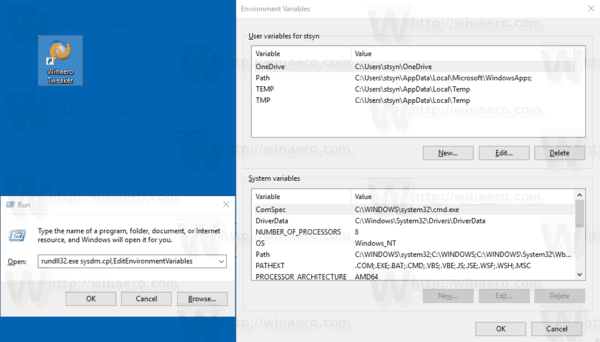
Başlat menüsüne veya görev çubuğuna sabitlemek için bu komuta bir kısayol oluşturabilir veya hatta bu kısayola genel bir kısayol tuşu atayabilirsiniz. İşte nasıl yapılabileceği.
Windows 10'da Ortam Değişkenleri Kısayolu Oluşturun
- Masaüstünüzdeki boş alana sağ tıklayın. Bağlam menüsünden Yeni - Kısayol'u seçin (ekran görüntüsüne bakın).

- Kısayol hedef kutusuna aşağıdakini yazın veya kopyalayıp yapıştırın:
rundll32.exe sysdm.cpl, EditEnvironmentVariables
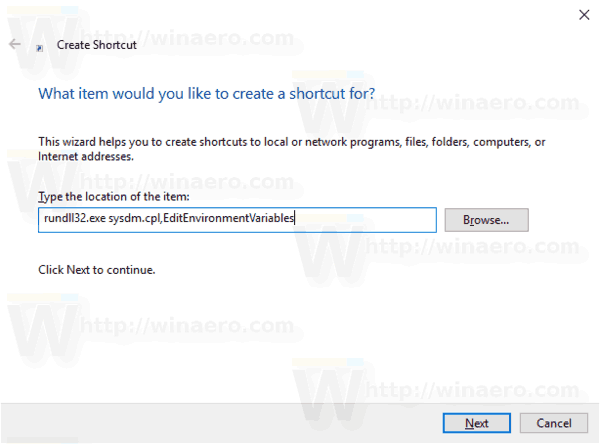
- Kısayolun adı olarak "Ortam Değişkenleri" satırını tırnak işaretleri olmadan kullanın. Aslında, istediğiniz herhangi bir adı kullanabilirsiniz. Bittiğinde Bitir düğmesine tıklayın.

- Şimdi oluşturduğunuz kısayola sağ tıklayın ve Özellikler'i seçin.
- Üzerinde Kısayol sekmesinde, isterseniz yeni bir simge belirleyebilirsiniz. c:\windows\system32\sysdm.cpl dosyasındaki simgeyi kullanabilirsiniz.
- Simgeyi uygulamak için Tamam'a tıklayın, ardından kısayol özellikleri iletişim penceresini kapatmak için Tamam'a tıklayın.

Şimdi, bu kısayolu uygun herhangi bir konuma taşıyabilirsiniz, görev çubuğuna veya Başlat'a sabitleyin,Tüm uygulamalara ekle veya Hızlı Başlat'a ekle (bkz. nasıl yapılır Hızlı Başlatmayı etkinleştir). Ayrıca genel bir kısayol tuşu atayın kısayolunuza.
Bu kadar.


